
发布时间:2024-01-18 10: 12: 00
品牌型号:微软
系统: Windows 10 64位专业版
软件版本: 会声会影2023
视频剪辑中我们有时想要抠图更换视频背景,就像奇幻电影会在”绿幕“中进行拍摄,这样可以为我们呈现绚丽多彩的奇幻世界。我们可以使用会声会影进行抠图操作,那么会声会影如何抠图换背景呢?下面将为大家介绍有关会声会影视频抠图换背景,会声会影视频抠图只能抠纯色的内容。
一、会声会影视频抠图换背景
有时在剪辑视频中,我们只想要一张图片的其中一部分,将这部分换到另一个视频背景上,这个时候该怎么办呢?下面将为大家介绍会声会影视频抠图换背景的具体操作步骤。
步骤一:首先将素材导入编辑轨道,需要注意的是,要扣图的图片必须放到叠加轨道,也就是视频轨道上添加背景,叠加轨道中添加我们所需要抠图的图片。
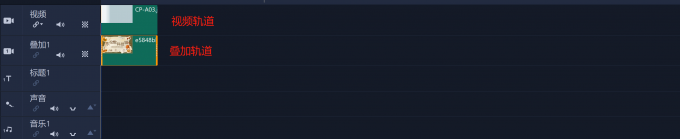
步骤二:选中叠加轨道的素材,点击鼠标右键,选择【打开选项面板】,打开编辑界面。
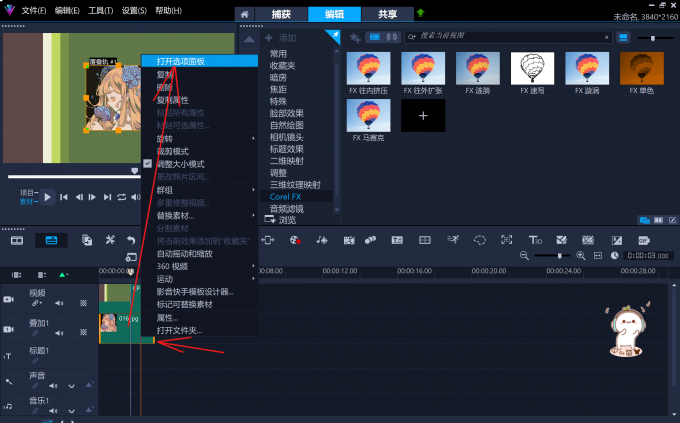
步骤三:在选项面板中找到【色度键去背】,勾选【色度键去背】再点击【取色器】,点击图片背景颜色,完成操作后就可以将图片背景去除。

步骤四:完成背景去除后,将图片拖动到新添加的背景视频中需要的位置即可,也可以在预览区中对视频大小进行调整。
二、会声会影视频抠图只能抠纯色
会声会影抠图确实只能抠纯色,最好是纯绿色和纯蓝色,这样对扣除的图片影响会最小,这也是为什么大部分时候进行银幕拍摄时会选择‘绿幕’的原因。
但有一个方法可以提高抠图的清晰度,具体方法如下:
在色度键去背界面中,将相似度调低,相似度越低,抠图的效果将会越好。
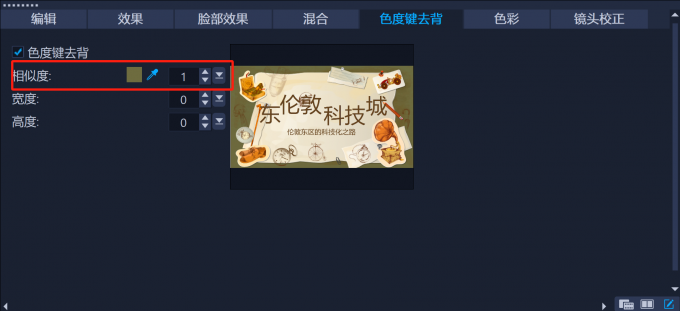
三、会声会影里可以设置透明色吗
对于会声会影里可以设置透明色吗这个问题,答案是可以的,下面将为大家介绍两种方法。
方法一:
点击【轨透明度】,工具栏变暗后通过调整线条可以改变图片透明度。
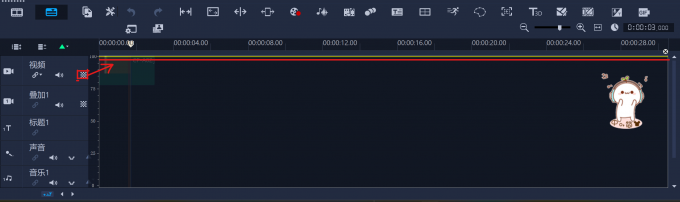
方法二:
步骤一:选中素材,点击鼠标右键,选择【打开选项面板】,打开编辑界面。
步骤二:在【编辑】中选择【摇动和缩放】,点击旁边的【自定义摇动和缩放】,打开自定义摇动和缩放面板。
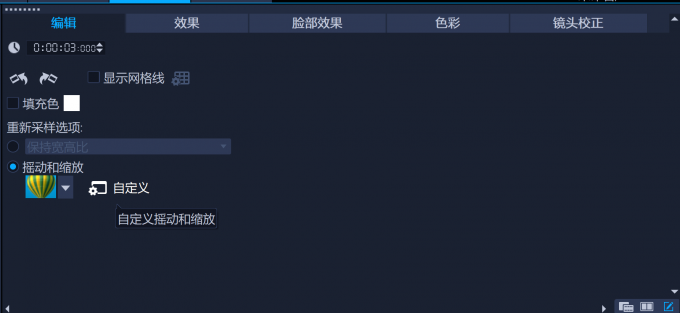
步骤三:点击素材的第一帧,将【透明度】调至100,再将时间轴上的光标移到最后一帧上,同样将透明度调至100,点击【确定】后就可以将视频设置为透明色。
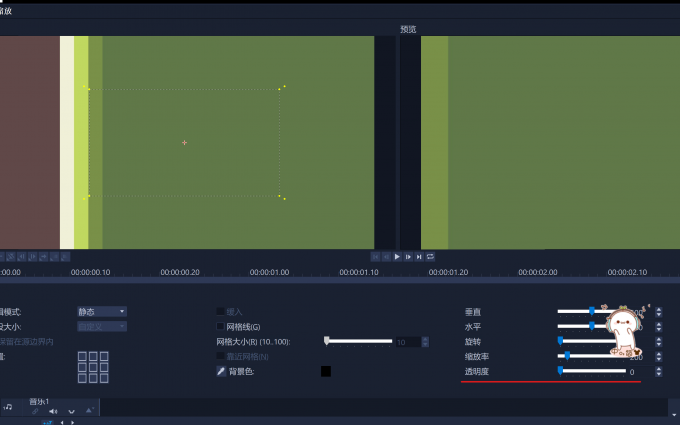
以上便是有关会声会影视频抠图换背景,会声会影视频抠图只能抠纯色两个问题的介绍,希望可以帮助到大家。更多教程欢迎到会声会影中文网站了解。
展开阅读全文
︾
融合画面元素、快速更换背景,绿幕抠像让特效处理变简单。会声会影的色度键去背功能,可以分析画面色彩分布,精确分离主体元素和背景。就算新手剪辑师,也能快速实现专业级的抠像效果。有关会声会影绿幕抠像好用吗,会声会影绿幕抠像边缘残留怎么办的问题,本文将进行详细介绍。
查看详情对于刚接触视频剪辑的新手朋友来说,可能会对剪辑软件界面上的各项功能感到迷惑,但认识这些功能对后续的剪辑学习至关重要。下面我们就以会声会影为例,来带大家认识一下会声会影多轨时间轴架构,会声会影多轨音频同步控制方案的相关操作,帮助大家在后期学习中能更好的运用会声会影视频编辑软件。
查看详情我们在拍摄视频时,或多或少都会遇到拍摄画面过杂、拍摄时长过长等问题。其实这些问题都可以通过后期的裁剪来解决,比如裁剪画面,将重点落在主体上;剪辑片段,将不需要的片段剪掉等。视频后期就像魔术师,能将单调的片段变成吸引人的作品。接下来,让我们一起来学习下会声会影裁剪视频区域在哪里,会声会影裁剪视频区域方法。
查看详情想要拍出一个精致的视频,多个素材的巧妙融合是必不可少的,在一开始,我们首先就要掌握两个素材视频的融合方法以及融合技巧,再逐渐添加更多的素材,所以下面给大家介绍一下会声会影如何将两个视频合成一个,会声会影两个视频融合技巧的相关内容。
查看详情